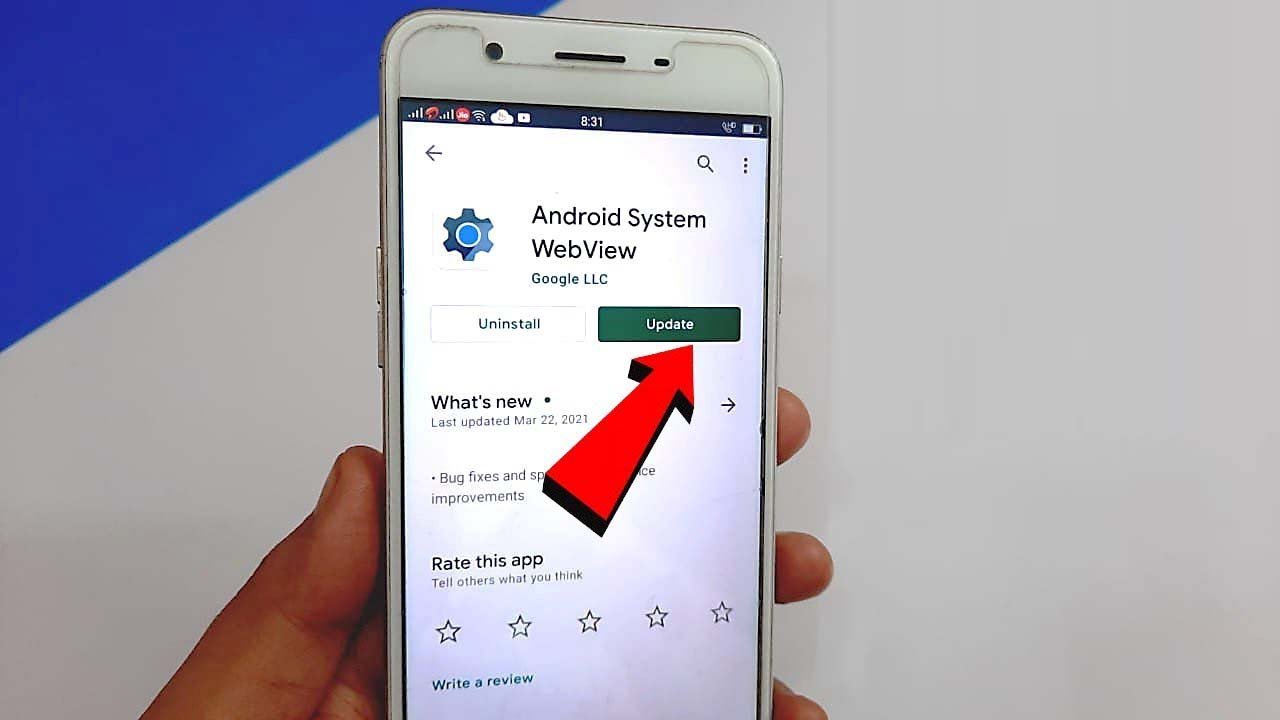Hai riscontrato un problema con l’ aggiornamento di WebView del sistema Android in sospeso ?
Ti stai chiedendo perché il problema con l’aggiornamento di WebView del sistema Android è bloccato e come risolverlo?
Bene, se lo stesso problema ti preoccupa anche tu, allora questo tutorial fa per te. Qui, ti guiderò in diversi modi su come risolvere il problema con la visualizzazione Web del sistema Android che non aggiorna .
Quindi leggiamo più avanti .
Visualizzazione Web del sistema Android
La maggior parte degli utenti di telefoni Android sono ancora sconosciuti su Android System WebView. Nell’ultimo sistema operativo Android, Google ha aggiunto una nuova app. Un motore browser viene fornito con Google Chrome.
Con l’aiuto di questo, gli utenti possono ottenere il contenuto Web di app di terze parti come Instagram, Gmail, Facebook ecc. Senza uscire dall’app.
Per farti capire in parole semplici, se apri un link su Facebook o Instagram allora si aprirà nell’app stessa senza aprirlo nel browser Chrome. E tutto ciò accade grazie a Android System WebView.
Come risolvere il sistema Android Webview non è possibile aggiornare l’errore?
Bene, è ora di controllare tutte le correzioni per il problema di aggiornamento di WebView del sistema Android. L’errore si verifica la maggior parte delle volte e gli utenti non sanno cosa fare.
Quindi esaminiamoli .
Soluzione 1: riavvia il dispositivo
La prima soluzione è riavviare/riavviare il dispositivo. Aiuta a risolvere qualsiasi tipo di bug o problema tecnico sui dispositivi Android. Quindi l’idea semplice e migliore per liberarsene è riavviare il telefono.
Ma se non ti aiuta, passa alla soluzione successiva.

Soluzione 2: svuota la cache e i dati di Webview
Un’altra soluzione per risolvere il problema che non è possibile aggiornare con WebView del sistema Android è cancellare i dati e la cache di WebView. Questo ha aiutato molti utenti a sbarazzarsi con successo del problema.
Basta andare su Impostazioni > App e notifiche > Visualizzazione Web del sistema Android > Archiviazione > Cancella dati e spazio di archiviazione.
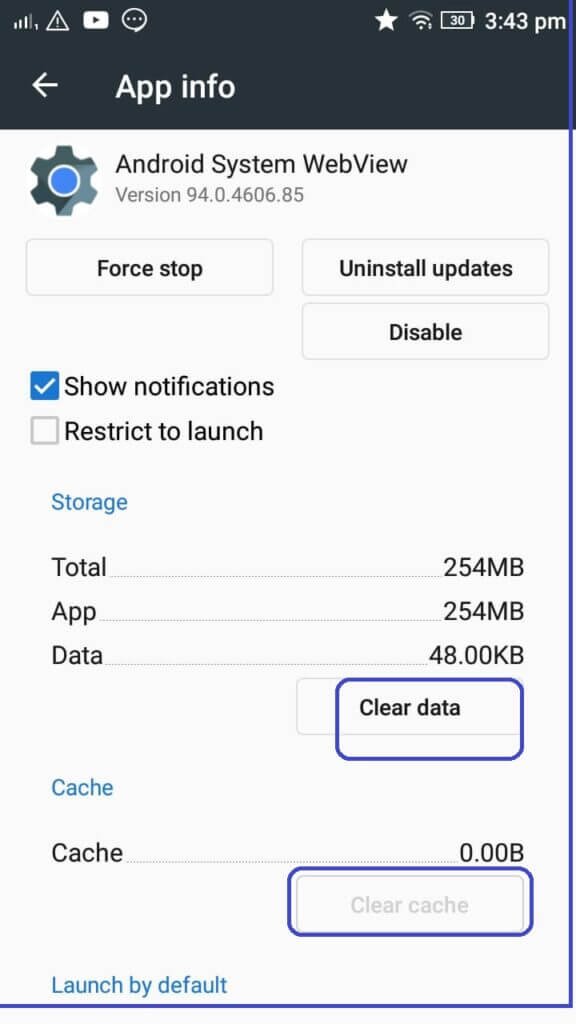
Soluzione 3: disinstalla Android WebView
Questo metodo è un po’ complicato perché WebView non può essere disinstallato completamente dal telefono. Per tornare indietro, devi rimuovere i suoi aggiornamenti alla versione di fabbrica. Successivamente, avrai la possibilità di aggiornare.
Ecco cosa devi fare:
- Innanzitutto, apri Google Play Store sul telefono
- Ora cerca Android System WebView e aprilo
- Ora, fai clic sull’opzione Disinstalla
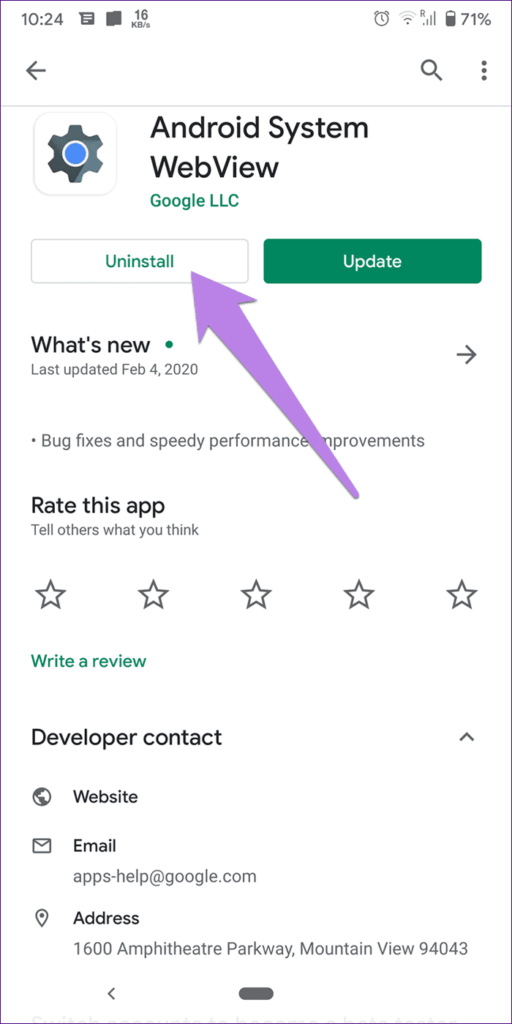
- Successivamente, fai clic su Aggiorna
Questo è tutto.
Soluzione 4: controlla la tua connessione Internet
Il più delle volte, una connessione Internet scadente è una delle cause principali dell’errore. Quindi è importante controllare che il tuo dispositivo abbia una buona connessione a Internet.
Anche tu puoi verificare accedendo ad altre app che funzionino bene o meno. Perché una cattiva connessione può impedirti di accedere ad altre app.
Soluzione 5: forzare l’arresto dell’app Webview
Se si accede all’errore in sospeso di aggiornamento WebView del sistema Android, potrebbe essere dovuto a qualsiasi app in esecuzione in background. In una situazione del genere, è necessario interrompere le app in background.
Ecco i passaggi da seguire:
- Innanzitutto, apri Impostazioni sul tuo telefono
- Quindi, scorri verso il basso e cerca l’ opzione App e notifiche e fai clic su di essa
- Ora otterrai l’ opzione Tutte le app , fai clic su di essa e otterrai l’elenco delle app installate
- Quindi, fai clic su tre punti nell’angolo in alto a destra
- Da qui, scegli ” Mostra sistema “
- Successivamente, premi su Android System WebView dall’elenco
- Infine, fai clic sull’opzione forzare l’arresto
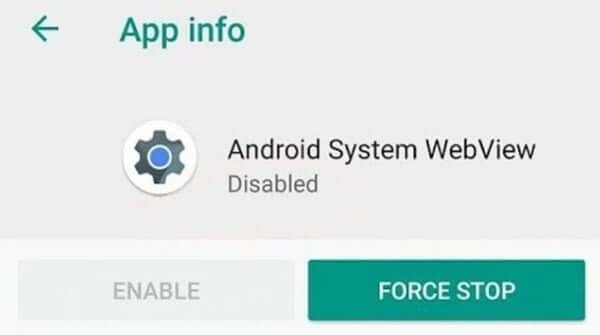
Dopotutto, prova ad aggiornare il sistema Android WebView e Chrome. Se il problema persiste, passare alla soluzione successiva.
Soluzione 6: disabilitare l’aggiornamento automatico di tutte le app
Molti utenti abilitano l’opzione di aggiornamento automatico in modo che tutte le app vengano aggiornate automaticamente, ma questo può impedirti di scaricare.
Per eliminare il problema, dovresti disabilitare l’aggiornamento di tutte le app insieme. E sarebbe meglio aggiornarli manualmente.
Segui i passaggi come guidato:
- Innanzitutto, apri Google Play Store sul telefono
- Ora tocca tre righe per ottenere l’opzione di menu
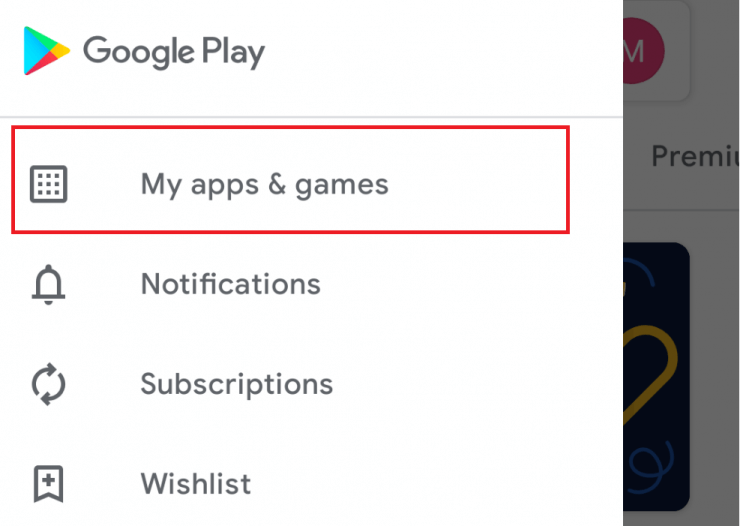
- Quindi, fai clic sull’opzione Le mie app e i miei giochi e vedrai tutte le app in aggiornamento
- Successivamente, fai clic sul pulsante Stop
- Qui, regola l’app Chrome e Android System WebView per risolvere il problema
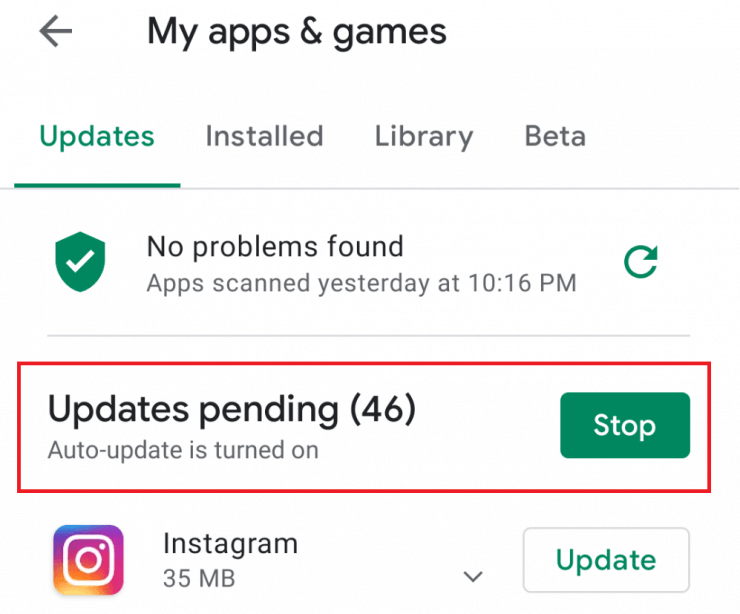
Soluzione 7: svuota la cache e l’ archiviazione di Google Play Store
Il più delle volte, i dati del Google Play Store vengono danneggiati e causano problemi di aggiornamento. Tuttavia, Google Chrome e Android System WebView vengono scaricati e aggiornati dal Play Store, quindi sarà meglio svuotare la cache e l’archiviazione di Google Play Store.
Dai un’occhiata ai passaggi seguenti:
- Innanzitutto, vai su Impostazioni sul tuo dispositivo
- Ora, fai clic sulla scheda App e notifiche
- Quindi, scegli il collegamento Vedi tutte le app per ottenere l’elenco delle app installate
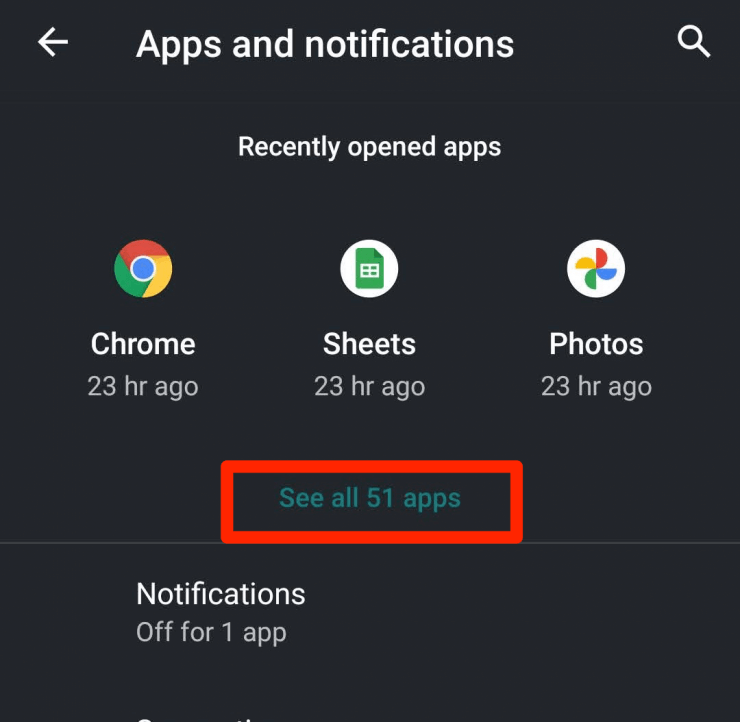
- Quindi, trova e apri Google Play Store
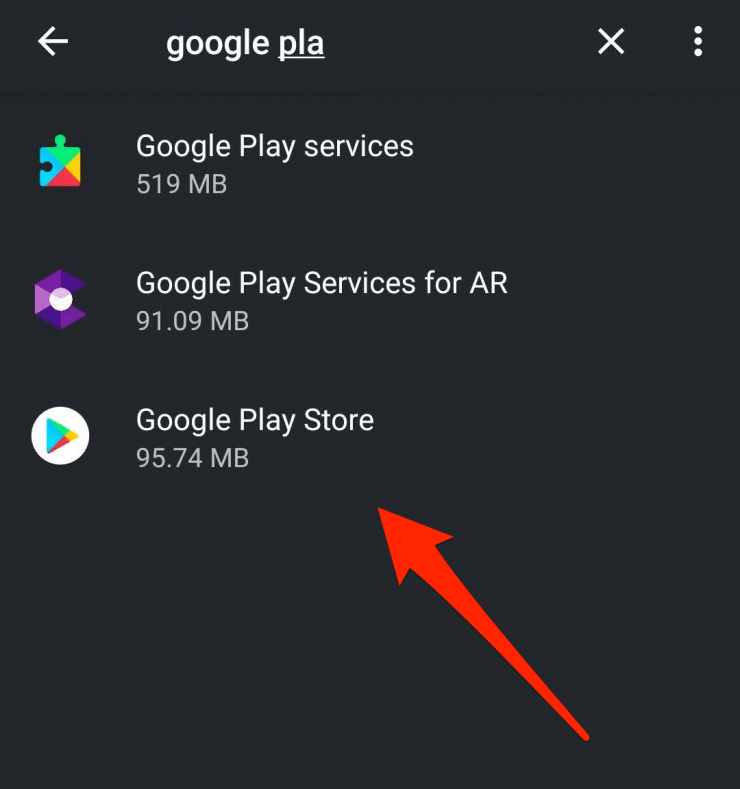
- Dalla pagina delle informazioni sull’app, scegli l’ opzione Archiviazione e cache
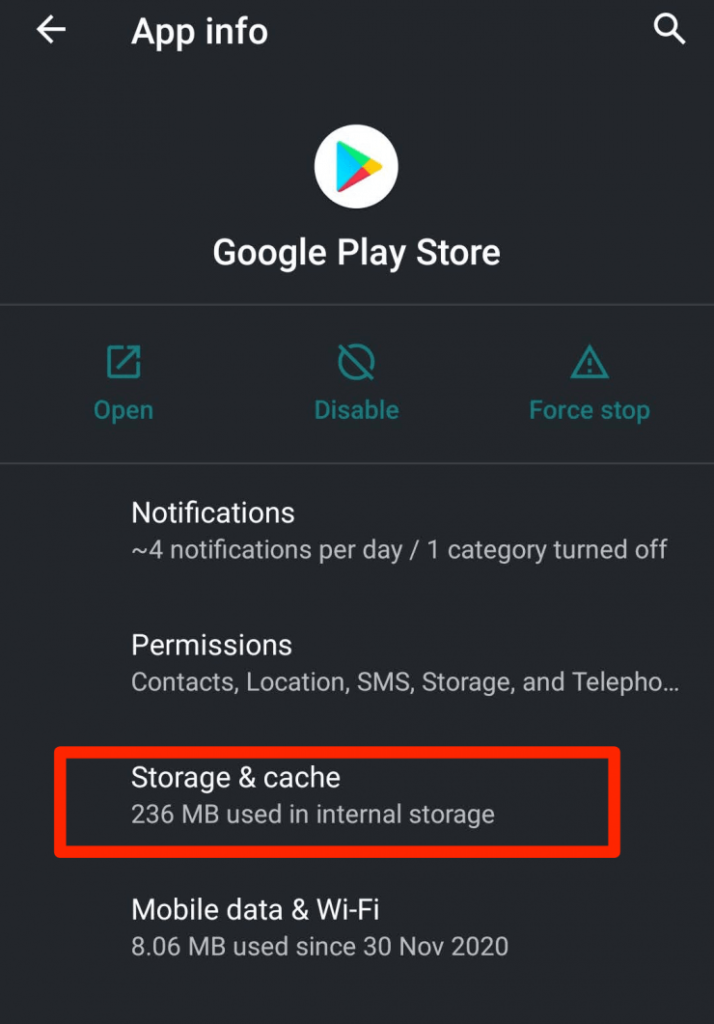
- Successivamente, fai clic su Cancella memoria e Cancella cache
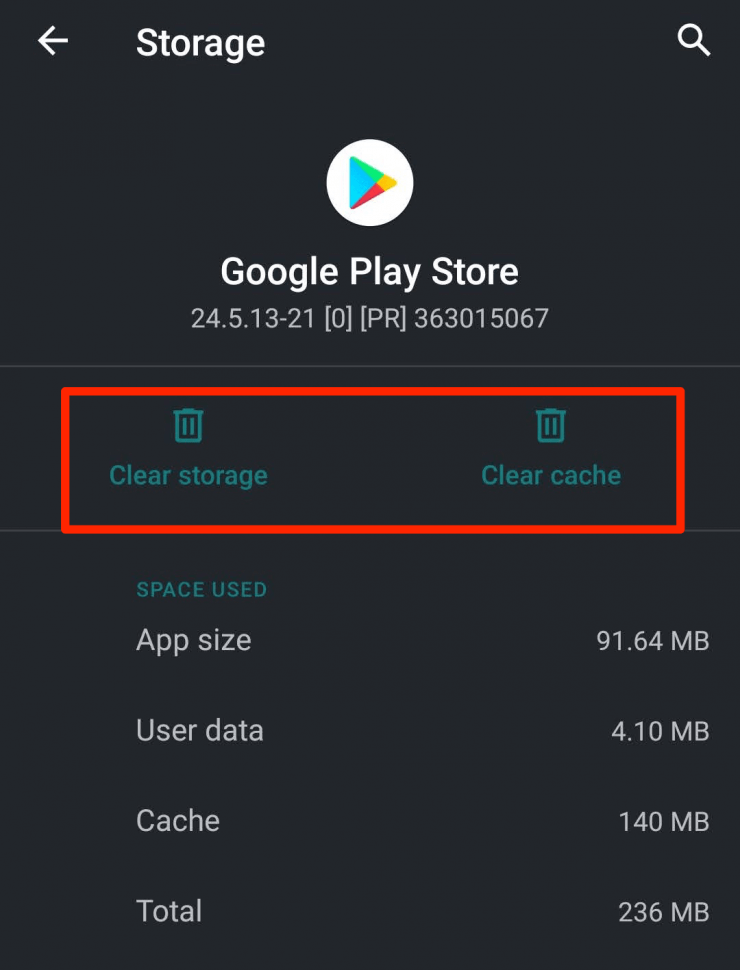
- Al termine, riavvia l’ app Google Play Store e prova ad aggiornare l’app Chrome e Android System WebView. Attendi fino all’avvio del Play Store poiché potrebbe volerci del tempo.
Soluzione 8: disinstalla gli aggiornamenti per Google Play Store
Un altro modo migliore per risolvere il problema di aggiornamento di Android System WebView è disinstallare gli aggiornamenti per Google Play Store. Ricorda, non verrà disinstallato perché è un’app di sistema.
Segui i passaggi per rimuovere gli aggiornamenti per Google Play Store:
- Avvia Impostazioni sul telefono, quindi passa all’opzione App e notifiche
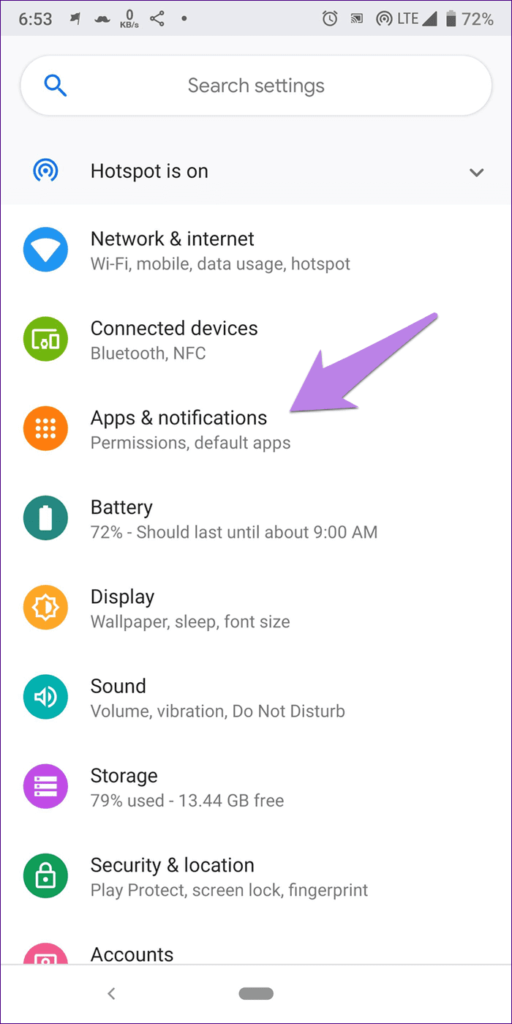
- Ora, fai clic su Google Play Store
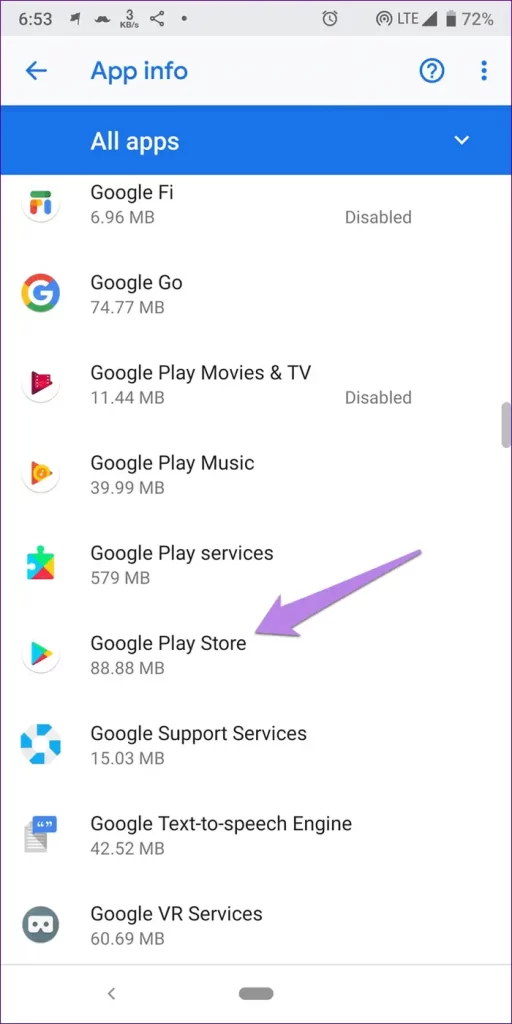
- Successivamente, premi sull’icona a tre punti e scegli Disinstalla aggiornamenti
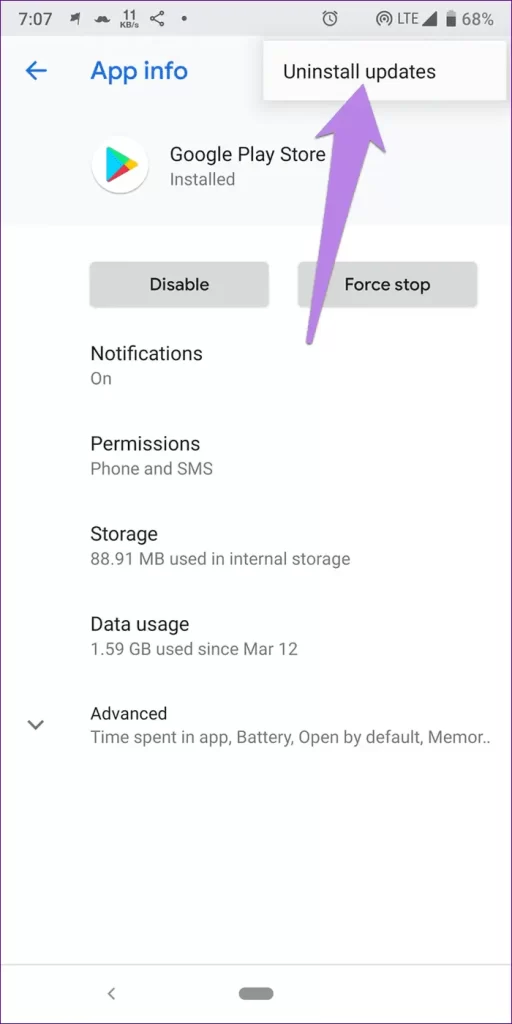
- Al termine, riavvia il dispositivo. Ora, attendi un po’ di tempo a meno che il Play Store non venga aggiornato automaticamente. Infine, prova ad aggiornare WebView.
Soluzione 9: aggiorna altre app
Se ti imbatti ancora nel sistema Android WebView non è in grado di aggiornare l’errore, ti consigliamo di annullare tutti gli aggiornamenti delle app. Devi solo fare clic sul pulsante Interrompi e tutti gli aggiornamenti delle app verranno interrotti .
Tuttavia, dopo questo, fai clic sul pulsante Aggiorna accanto a ogni app che esce dall’app WebView. Una volta aggiornate tutte le app , riavvia il dispositivo. Ora vai su Google Play Store per aggiornare WebView.
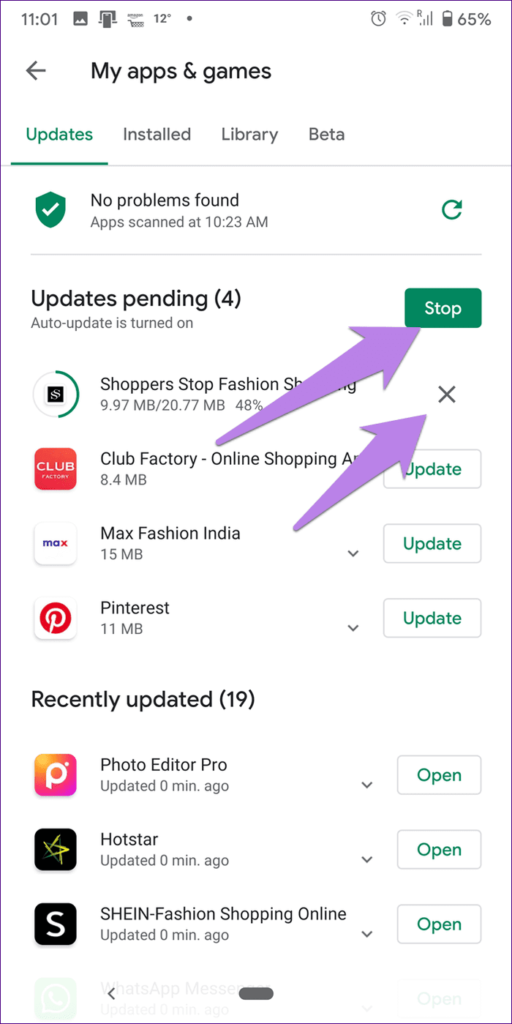
Soluzione 10: scarica gli aggiornamenti manualmente
L’ultima soluzione che ti suggerisco è scaricare tutti gli aggiornamenti manualmente. Questo funzionerà per te quando tutti i metodi di cui sopra non riescono a risolversi.
Devi solo scaricare e installare manualmente gli aggiornamenti recenti di Android System WebView e Chrome tramite siti APK di terze parti.
Segui i passaggi indicati di seguito:
- Per prima cosa, cerca Android System WebView su APKmirror.com
- Ora, scorri verso il basso a meno che tu non ottenga tutti gli elenchi di versioni
- Quindi, tocca l’ icona di download
- Quindi, scendi a meno che non arrivi alle varianti dell’app scaricabili. Da qui, seleziona qualsiasi variante in base al tuo dispositivo
- Successivamente, tocca il numero della variante compatibile con il tuo telefono per andare avanti.
- Infine, tocca il pulsante Download per avviare il download dell’APK
- Ecco fatto, ora fai clic sull’opzione Installa del file APK.
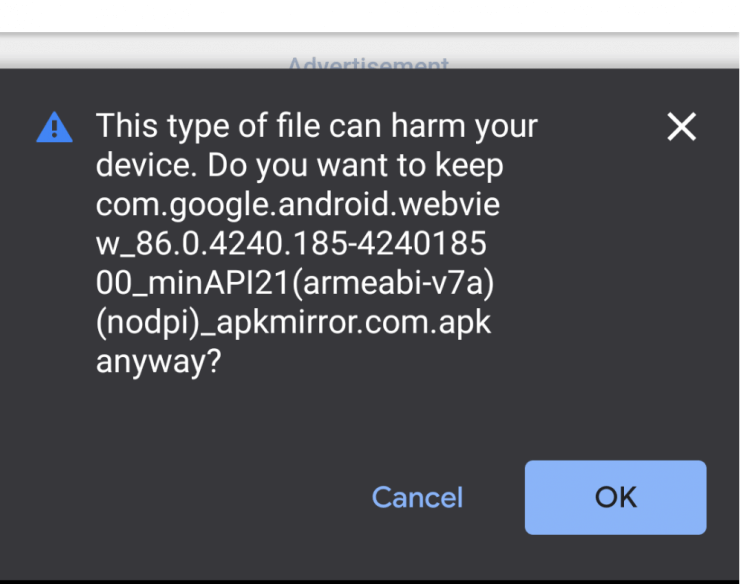
Conclusione
Quindi qui l’articolo giunge al termine. Spero che qualsiasi soluzione discussa qui ti aiuterà a risolvere il sistema Android WebView non aggiornerà l’ errore. Questo tipo di errore si verifica generalmente per molti utenti e non riescono ad aggiornare le app.
Tuttavia, non c’è nulla di cui preoccuparsi poiché le soluzioni fornite ti aiuteranno a sbarazzarti facilmente del problema.
Inoltre, se hai suggerimenti o domande, inseriscili nella sezione commenti qui sotto.
Sophia Louis is a professional blogger and SEO expert. Loves to write blogs & articles related to Android & iOS Phones. She is the founder of it.android-ios-data-recovery.com and always looks forward to solve issues related to Android & iOS devices